Quand bien même il a longtemps eu la réputation d'être plus sûr et plus optimisé que Windows de Microsoft, l'OS d'Apple n'est pas infaillible. Au fil des mois, il peut voir ses capacités se réduire en raison de fichiers résiduels non nettoyés, d'un disque dur mal optimisé, de logiciels non mis à jour… Voici comment lui donner une nouvelle jeunesse.
au sommaire
Au fil des années, il peut arriver qu'un Mac perde du pep's. Or, le souci essentiel de cette gamme d'ordinateurs, c'est que le système est fermé. C'est à la fois un bien et un mal.
Windows, par comparaison, est ouvert à la curiosité des techniciens et il est relativement aisé d'en percer les arcanes. C'est un bien dans la mesure où, quel que soit le problème rencontré, on trouve toujours tôt ou tard un utilitaire pour réparer ce qui ne va pas. Le revers de la médaille, c'est que les hackers se font une joie de tenter de pirater Windows.
MacOS n'a pas été conçu ainsi. Il est difficile d'accéder à ses « entrailles ». Il est donc en soi plus sécurisé. Toutefois, lorsque l'on rencontre un souci, il faut parfois des heures à un particulier pour diagnostiquer la source du problème et pouvoir le résoudre. C'est la raison pour laquelle de nombreux possesseurs de Mac en viennent à faire appel à un technicien Mac qualifié. Toutefois, pour la plupart des situations courantes, il est possible de s'en sortir à l'aide d'utilitaires présents dans le système.
Les principales causes de ralentissement d'un Mac sont les suivantes :
- le disque dur est saturé ;
- trop d'applicationsapplications s'exécutent en tâche de fond ;
- les logiciels ne sont pas mis à jour ;
- le matériel est devenu trop ancien.
Fort heureusement, il existe des logiciels, tels que Onyx, ou qui peuvent aider à y remédier. Et une application présente dans MacOS, Activity Monitor peut vous aider à repérer ce qui cloche avec le Mac.
Quelques outils proposés par MacOS
Optimiser le stockage
AppleApple propose quelques outils intégrés à son système MacOS. Cliquez sur la Pomme, puis sur À propos de ce Mac, puis ouvrez l'onglet Stockage. Sélectionnez votre disque dur, puis Gérer. Quatre options vous sont proposées :
- Stocker dans iCloud. Si vous activez cette option, le Mac va stocker sur iCloud les fichiers du disque et ne conserver en local que les fichiers que vous avez ouverts récemment. Revers de la médaille : pour être pleinement fonctionnelle, cette option suppose probablement que vous ayez pris un abonnement payant à iCloud car seuls 5 Go d'espace sur ce cloud sont proposés gratuitement. Par la force des choses, notamment si vous effectuez du montage vidéo, le stockage sur iCloud peut amener à utiliser un espace bien plus important que ces 5 Go. L'abonnement pour un espace de 2 To est de 9,99 € par mois.
- Optimiser le stockage. Cette option supprime automatiquement les films et séries TV que vous avez pu visionner via iTunes et qui sont demeurés sur le disque.
- Vider la corbeille automatiquement. Nous avons là une option bien utile : si vous l'activez, votre corbeille sera purgée automatiquement tous les 30 jours.
- Réduire l'encombrement. Cliquez sur Passer en revue les fichiers. MacOs affiche les documents stockés sur le disque dur. Cliquez sur Taille afin de les classer par taille. Vous pouvez ainsi repérer les fichiers qui occupent le plus d'espace sur votre disque. Un clic sur la touche Backspace permet de supprimer l'un de ces fichiers.
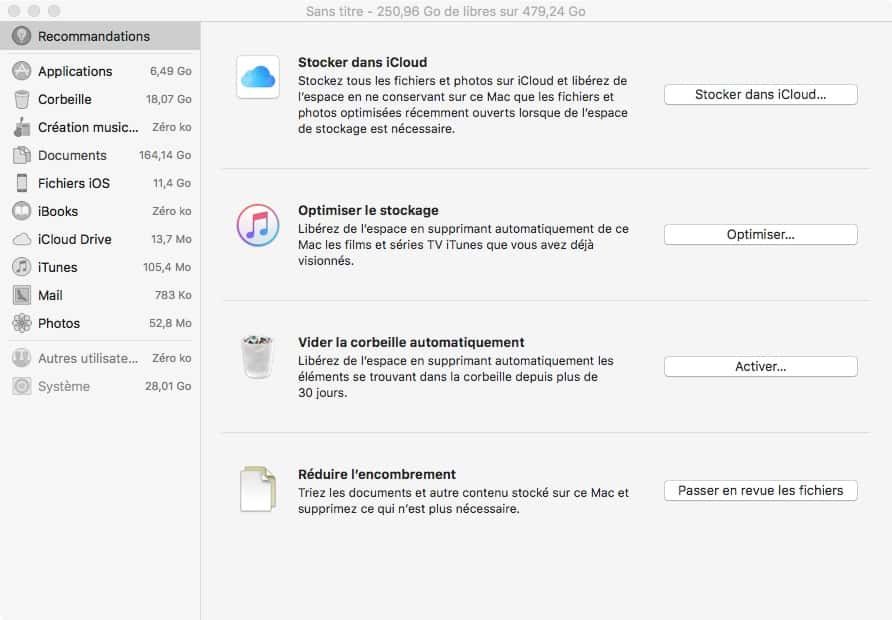
Moniteur d'activité
Le MoniteurMoniteur d'Activité est une application fournie avec MacOs et que vous pouvez trouver dans la section Utilitaires du dossier Applications. Une fois cette application lancée, sélectionnez l'onglet ÉnergieÉnergie (vous pouvez explorer les divers onglets, mais Énergie est le plus aisé à aborder).
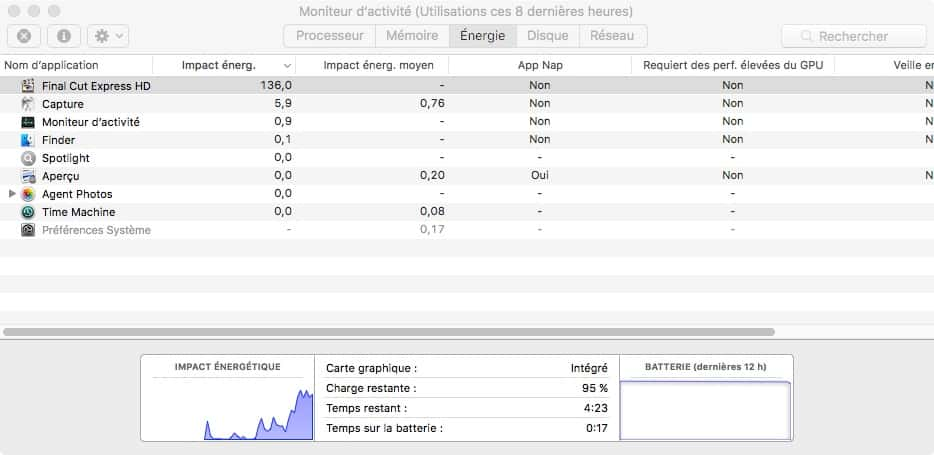
La première colonne indique l'impact énergétique des applications présentes en mémoire. Dans cet exemple, nous pouvons voir qu'une application du Mac, Final Cut Express HD monopolise une grosse partie de l'énergie de l'ordinateur. Donc, si nous désirons lancer une tâche nécessitant beaucoup de puissance du Mac à un moment donné, il vaudrait mieux, si cela est possible, fermer une telle application auparavant.
Depuis le Moniteur d'Activité, il suffirait de cliquer sur une telle application et de choisir Quitter pour qu'elle cesse de s'exécuter.
Mise à jour des logiciels
Les programmeurs d'un système tel que MacOS proposent régulièrement des patchs, ou correctifs, que ce soit pour gérer des vulnérabilités découvertes depuis peu ou pour améliorer l'efficacité des applications. Il en est de même pour les éditeurs de logiciels. Il est donc généralement salutaire d'installer ces mises à jour.
Sous MacOs, elles sont normalement effectuées de façon automatique. À défaut, il peut être bon de le vérifier dans les Préférences Système accessibles depuis le menu Pomme : sélectionner App StoreStore et valider si nécessaire la coche Recherche des mises à jour automatique.
Que faire si votre Mac est trop ancien
Si votre Mac est trop ancien et que vous ne souhaitez pas le changer, il existe deux options à même de lui apporter un boost. Quand bien même la manœuvre peut être effectuée par un particulier, il est fortement conseillé de recourir aux services d'un technicien spécialisé. Ces deux options sont les suivantes :
- Augmenter la mémoire. Cela n'est pas toujours possible, mais lorsque ça l'est, il est possible d'accélérer raisonnablement les performances.
- Remplacer le disque dur par une version SSDSSD. Rappelons que ces disques dur à base de mémoire dite FlashFlash n'ont pas de composants mécaniques, ce qui produit un accès aux données bien plus rapide.
Quatre applications pour optimiser son Mac
Monolingual
Voici une application que vous n'aurez à lancer qu'une seule fois et qui peut pourtant vous faire gagner environ 200 Mo d'espace libre sur votre disque dur.
Que fait Monolingual ? Il permet de supprimer tous les fichiers des langues inutiles installées sur votre Mac. Et oui... MacOS a longtemps eu la fâcheuse habitude d'installer les fichiers de toutes les langues sur le disque. Or, il est probable que vous n'ayez besoin que du français. Évidemment, faites bien attention en utilisant cette application à ne pas supprimer les fichiers français. D'ailleurs, il est conseillé de conserver également l'anglais.
Clean My Mac
Clean My Mac est probablement l'application la plus connue pour ce qui est d'opérer un nettoyage de l'ordinateur. Un premier bon point réside dans l'interface qui est fort joliment conçue. Et elle est aisée à appréhender puisque le logiciel propose de gérer 3 facteurs :
- nettoyage ;
- protection ;
- performances.
Si vous lancez l'analyse, Clean My Mac va vous dire quelque chose comme ceci : « Vous avez réussi à supprimer 500 Mo de fichiers inutiles. Pour poursuivre le nettoyage, merci d'acheter une licence ». Et dans le cas de l'ordinateur que nous avons testé, cela représentait 60 Go à nettoyer. Et oui... Sur le Mac, il est rare de trouver des applications efficaces et gratuites.
Alors, si vous rechignez à payer les 39,95 € de l'abonnement annuel, vous pouvez laisser Clean my Mac en opération. Il se signalera régulièrement par des messages invitant à nettoyer ce qu'il a pu trouver.
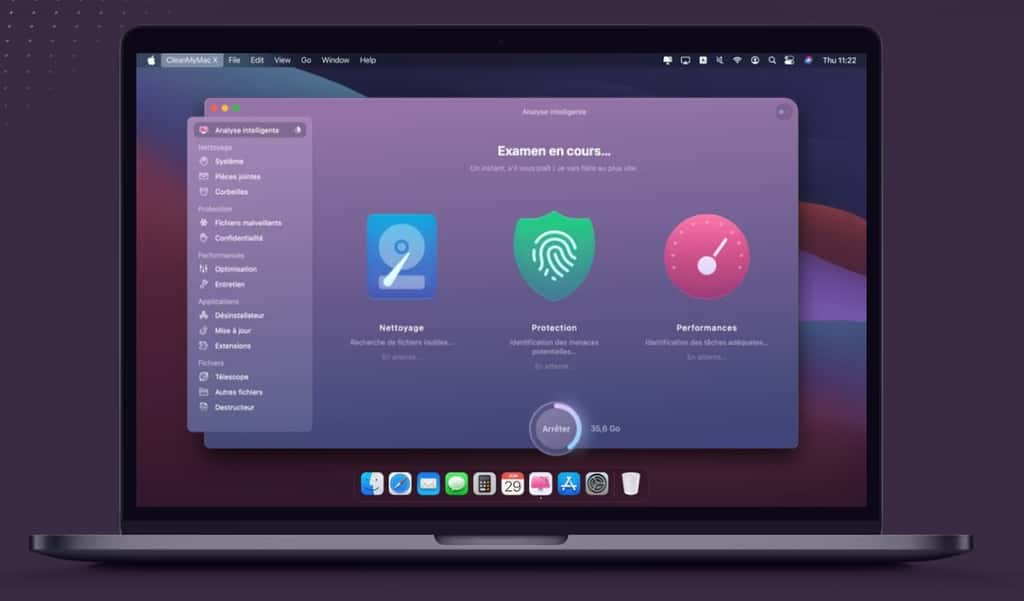
MacKeeper
MacKeeper de MK est une alternative à Clean my Mac. Les deux produits proposent les mêmes fonctions : nettoyage des fichiers inutiles, suppression des maliciels, désinstallation complète d'un logiciel, etc. Chacun dispose de services qui lui sont propres. Ainsi, MacKeeper propose un détecteur de doublons (présence d'un même fichier plusieurs fois sur le disque dur). Inversement, Clean My Mac peut supprimer les sauvegardessauvegardes de Time Machine. Alors, lequel choisir ?
Et bien, en premier lieu Clean My Mac est beaucoup moins cher à l'achat : 35 € environ contre 95 € environ pour ce concurrent.
Pourtant, le choix pourrait se porter sur MacKeeper si vous avez besoin de certains des services qu'il est seul à offrir -- à l'heure où sont écrites ces lignes -- tel qu'un VPN qui masque votre activité sur le Web, ou encore un service qui vous permet de traquer votre Mac depuis votre iPhoneiPhone.
Onyx
Onyx de Titanium Software n'a pas la convivialité de Clean My Mac X ou de MacKeeper. En revanche, il s'agit d'un utilitaire gratuit et cela est suffisamment rare sur Mac pour mériter d'être noté.
Que fait Onyx ? Il exécute diverses opérations de maintenance du Mac, et cela comprend le nettoyage de fichiers ou dossiers devenus inutiles ou pouvant poser problème. Il est à même de « reconstruire » certaines bases de donnéesbases de données utiles au fonctionnement de MacOS, etc. Il est recommandé, si vous n'utilisez pas CleanMy Mac ou MacKeeper, de lancer Onyx de façon régulière.
















